Wie spiegelt man den Mac auf Roku?
Oct 27, 2025 • Gepostet zu: Telefon-Spiegelungslösungen • Bewährte Lösungen
"Kann ich meinen Mac auf Roku spiegeln? Ich beabsichtige, die Inhalte von Roku TV ohne lästige Kabel anzuschauen und möchte wissen, ob ich meinen Mac auf Roku spiegeln kann, um dies zu ermöglichen? Was ist die beste Methode, um den Mac auf Roku zu spiegeln, wenn es überhaupt möglich ist, eine solche Aktion durchzuführen?"
Roku ist eine Anwendung, die es ihren Benutzern ermöglicht, Fernsehsendungen, Sport und Filme auf ihren Computern und Smartphones zu streamen. Sie verfügt über eine intuitive Benutzeroberfläche, die es Ihnen ermöglicht, Bildschirmspiegelungs-Apps von Drittanbietern zu verwenden, um TV-Sendungen herunterzuladen oder sofort anzusehen. Obwohl der Komfort für Benutzer von Apple-Geräten (macOS/iOS) nicht verfügbar war, ist dies nicht mehr der Fall.

Lesen Sie dieses Tutorial weiter und wir werden Ihnen die drei besten Techniken vorstellen, die Ihnen helfen werden, Mac und Roku ziemlich schnell zu spiegeln.
Teil 1. Mac auf Roku spiegeln - Wie benutzt man die Mac Spiegelung für Roku?
Es ist mittlerweile eine bekannte Tatsache, dass Sie beim Spiegeln eines Geräts Ihren Computerbildschirm auf Ihrem Roku-Fernseher freigeben. Außerdem ist das Spiegeln eines Mac-Systems auf Roku eine effektive Möglichkeit, Multimediadateien wie Fotos, Videos, Musik und sogar Spiele auf Ihren Fernseher zu streamen. Sie müssen nur einen Mac-basierten Computer besitzen und Zugang zu Roku TV haben. Es entfernt einfach die Kabel aus der Gleichung.

Sie können die iStreamer-App verwenden, um Mac auf Roku zu spiegeln und die Schritte lauten wie folgt:
- Laden Sie die Mirror for Roku-App von der offiziellen Webseite von iStreamer herunter. Die App ist auch im Apple App Store erhältlich;
- Stellen Sie sicher, dass alle Geräte mit demselben WLAN-Netzwerk verbunden sind. Danach besteht der nächste Schritt darin, den Mac mit Roku TV zu verbinden;
- Starten Sie die App und wählen Sie das zu verbindende Mac-Gerät aus;
- Tippen Sie in der App auf die Schaltfläche Bildschirmspiegelung. Wenn die Option nicht verfügbar ist, können Sie im "Einstellungen" Menü der App die Funktion "Bildschirmaufnahme" aktivieren;
- Nachdem Sie die Spiegelungsoption aktiviert haben, sehen Sie die Schaltfläche "Übertragung starten". Sie können die Funktion sowohl im Live- als auch im Standardmodus testen;
- Wählen Sie Ihren Roku-Fernseher/das Gerät aus und warten Sie ein paar Augenblicke;
- Danach beginnt Ihr Gerät, die Inhalte vom Mac zu übertragen.
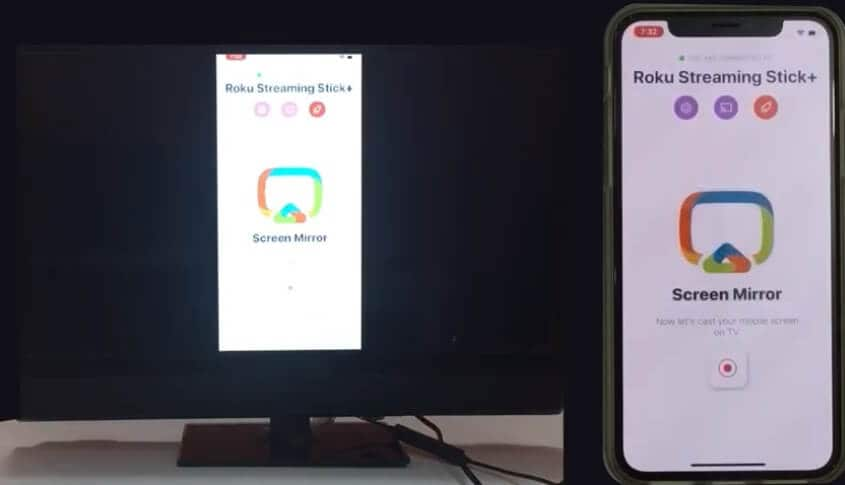
Teil 2. Mac auf Roku spiegeln - Wie benutzt man AirBeamTV, um Mac auf Roku zu spiegeln?
Wie bereits erwähnt, können Sie die Hilfe von Drittanbieter-Apps in Anspruch nehmen, um Ihren Mac auf Roku zu spiegeln. Der Mirror Mac for Roku ist eine dieser Plattformen. Die von AirBeamTV entwickelte Anwendung ist in der Lage, den auf dem macOS-Gerät verfügbaren Bildschirm (Video) und Ton auf den Roku-Streaming-Player zu spiegeln. Nicht nur das, Sie können den Mac auch auf Roku TV und sogar den Roku Streaming Stick spiegeln.
Die Methode zur Verwendung von Mirror Mac for Roku ist recht einfach. Sie können es lernen, indem Sie einfach die unten aufgeführten Schritte durchgehen:
- Installieren Sie den Mirror for Mac-Streaming-Channel, den Sie ganz einfach auf Ihrem Roku-Fernseher im Bereich "Persönliche Medien" finden können. Außerdem ist er über mehrere Plattformen online verfügbar;
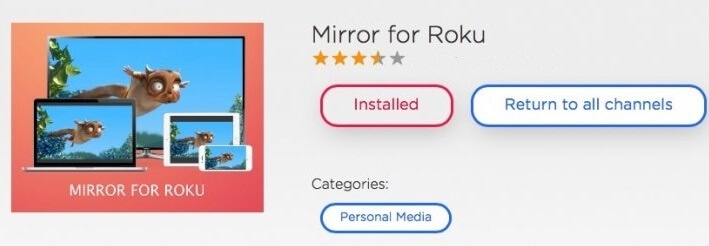
- Starten Sie das Programm und klicken Sie auf die Option "Mac-Bildschirm spiegeln". Auf der Oberfläche können Sie Ihr bevorzugtes Roku-Medium auswählen, wenn Sie mehrere Plattformen verwenden;
- Wählen Sie den Bildschirm aus, den Sie auf dem Roku-Fernseher anzeigen möchten und klicken Sie dann auf "Spiegelung starten";
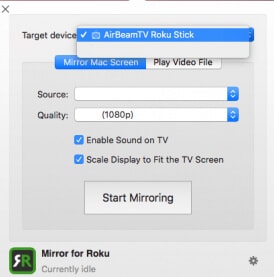
- Wenn Sie den Mac nicht spiegeln möchten, können Sie die Medieninhalte auf dem System kontrollieren, z.B. Videos. Klicken Sie auf die Option "Abspielen einer Videodatei", um jedes auf Ihrem Mac-Computer verfügbare Video auf Roku abzuspielen;
Teil 3. Mac auf Roku spiegeln - Wie benutzt man RokuCast, um Mac auf Roku zu spiegeln?
RokuCast ist eine auf GitHub verfügbare App, mit der der Benutzer einen Computer steuern oder über den Chrome-Browser auf Roku spiegeln kann. Sie können auch Dateien vom Mac auf Roku übertragen, ohne dass es zu Latenzproblemen kommt. Es impliziert die Tatsache, dass Sie mit der App direkt auf Medieninhalte zugreifen können und kein separater Zugriff auf die Roku-Plattform notwendig wäre.
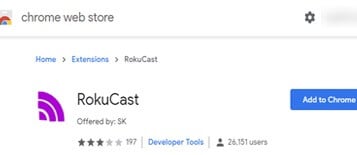
Die Methode zur Verwendung des experimentellen RokuCast zum Spiegeln von Mac auf Roku lautet wie folgt:
- Starten Sie den Chrome-Browser auf Ihrem System und installieren Sie die RokuCast-Erweiterung;
- Auf Ihrem System befindet sich dann eine Zip-Datei. Entpacken Sie sie;
- Aktivieren Sie den Entwicklermodus im Roku-Ordner und Sie sehen die Erweiterungen auf der Hauptwebseite;
- Geben Sie die IP-Adresse in der Roku-App ein;
- Gehen Sie zu Einstellungen und rufen Sie eine beliebige Webseite auf. Klicken Sie auf die Option "Übertragen" und Sie können eine Liste der Inhalte sehen;
- Sie können jede Form von Medien über das Interface herunterladen;
- Um die Übertragungs-Option zu aktivieren, klicken Sie auf die Schaltfläche "Übertragen" und Sie können den Mac spiegeln.
Fazit:
Roku ist eine äußerst effektive Plattform zum Streamen der Inhalte, die Sie mögen. Umso bequemer wird es, wenn Sie Ihren Mac anschließen und kabellos auf Roku spiegeln können. Jetzt wissen Sie, wie Sie Mac auf drei verschiedene Arten auf Roku spiegeln können.
Die Methoden sind sicher und extrem einfach zu erlernen. Wenn Sie einen Freund oder ein Familienmitglied haben, das einen Mac auf Roku spiegeln möchte, dann teilen Sie diese Anleitung mit ihm.
Bildschirmspiegel-Tipps und -Tricks
- iPhone Mirror-Tipps
- Spiegeln Sie das iPhone auf das iPhone
- iPhone XR-Bildschirmspiegelung
- iPhone X-Bildschirmspiegelung
- Bildschirmspiegelung auf dem iPhone 8
- Bildschirmspiegel auf dem iPhone 7
- Bildschirmspiegel auf dem iPhone 6
- iPhone auf Chromecast übertragen
- Spiegeln Sie das iPhone auf das iPad
- Bildschirmspiegel auf dem iPhone 6
- Apowermirror-Alternative
- Android Mirror-Tipps
- PC/Mac Mirror-Tipps

Allrounder-Lösung für Smartphone



















Julia Becker
staff Editor
Kommentare